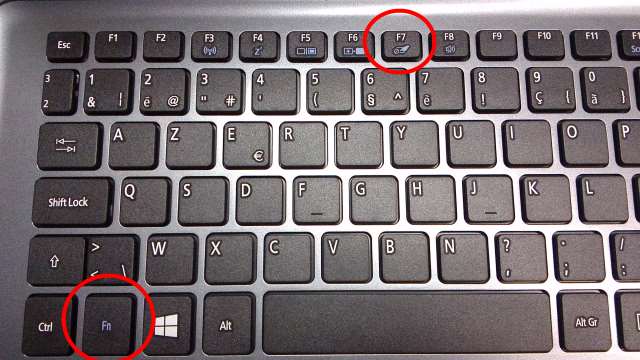
Het is bij een paar leden van onze CCH voorgekomen dat ze per abuis een functie hebben geactiveerd met een FN (Functietoets) toetscombinatie.
Deze functies verschillen echter per merk laptop.
Om iets meer inzicht te verschaffen in de mogelijkheden geven we hieronder de functies van een paar merken weer.
Toshiba
FN + 1 FN + 1 Hiermee verkleint u pictogrammen op het bureaublad of de tekengroottebinnen een van de ondersteundetoepassingsvensters.
Samsung
Functietoetsen zijn de blauwe toetsen die in combinatie met de blauwe ‘FN’ toets gebruikt dienen te worden. Hieronder alle combinaties en uitleg:
– ‘FN’ + ‘Esc’: De Note PC gaat in slaapstand. Deactiveer de slaapstand weer met dezelfde toetsencombinatie.
-‘FN’ + ‘F2’: Het niveau van batterijlading wordt aangegeven.
– ‘FN’ + ‘F3’: Hiermee kunt het eurosymbool invoeren.
– ‘FN’ + ‘F4’: Hiermee kunt u schakelen tussen weergave van het beeld op het LCD scherm of op het externe scherm, wanneer een externe monitor of TV is aangesloten aan uw Note PC.
– ‘FN’ + ‘F5’: Hiermee kunt u de verlichting van het LCD-scherm in- en uitschakelen.
– ‘FN’ + ‘F6’: Zet het geluid aan of uit.
– ‘FN’ + ‘F7’: Het programma ‘Samsung Support Center’ of ‘Samsung Magic Doctor’ start op. Hier heeft u de volgende opties: ‘Troubleshooting’: Het systeem kan zichzelf analyseren als er een probleem is. ‘Systeem Utilities’: Programma’s om het systeem te beheren. ‘Systeeminformatie’: Hier vindt u gegevens van het systeem zoals ‘Geheugenprocessor’.
– ‘FN’ + ‘F8: De bedrijfsmodus wordt ingesteld. Silent: Dit is een stille en energiezuinige modus. Normal: Voor een normale modus. Speed: Voor maximale prestaties. Het systeem draait dan op maximale snelheid en het programma dat actief is gaat sneller werken en krijgt voorrang van het systeem. Als extra optie is er nog ‘Speedboot’. Dit is een modus voor sneller opstarten. Wanneer het opstartproces naar verloop van tijd steeds langer duurt omdat meerdere programma’s zijn geïnstalleerd kan de computer sneller opgestart worden door in het menu ‘Geavanceerd’ de tijd in te laten stellen voor het uitvoeren van de software.
– ‘FN’ + ‘F9’: Schakel de draadloze netwerk en bluetooth functionaliteit aan en uit.
– ‘FN’ + ‘F10’: Schakel de werking van de touchpad aan- of uit.
– ‘FN’ + ‘F11’: Wanneer ‘Numlock’ is ingeschakeld wordt bij 15,6 inch modellen en groter het numerieke toetsenbord aan de rechterkant van het toetsenbord ingeschakeld. Heeft het toetsenbord geen apart numeriek toetsenbord, activeer dan met ‘FN’ + ‘F11’ de blauwe cijfers. Bijvoorbeeld de letter U wordt dan een 4 en de letter K een 5. Toets nogmaals FN + F11 om dit weer uit te schakelen.
– ‘FN’ + ‘F12’: De functie ‘Scrollock’ wordt ingeschakeld. U kunt het scherm heen en weer bewegen zonder de positie van de cursor te wijzigen.
– ‘FN’ in combinatie met de pijltjes naar boven en beneden: Verander de helderheid van het LCD-scherm.
– Met ‘FN’ in combinatie met de pijltjes naar links en naar rechts: Regel de geluidssterkte.
HP

-
Functietoetsen f1 tot en met f12
-
Configureerbare functietoets fn
-
Druk op de aan-uitknop om de computer in te schakelen.
-
Druk op de toets f10 om het BIOS-venster te openen.
-
Gebruik de rechter– en linkerpijltoets om naar de optie Systeemconfiguratie te navigeren.Afbeelding : BIOS Setup-venster

-
Gebruik de pijl-omhoog en pijl-omlaag om naar de optie Modus Actieve toetsen te navigeren en druk vervolgens op enter om het menu Inschakelen/Uitschakelen weer te geven.
-
Selecteer de gewenste modus:
-
Uitgeschakeld: Hiervoor moet de functietoets (fn) worden ingedrukt terwijl op een van de toetsen f1 tot en met f12 wordt gedrukt om de actie te gebruiken die wordt aangegeven op de actietoets.Als bijvoorbeeld op sommige computermodellen de modus Actieve toetsen is uitgeschakeld en op f11 wordt gedrukt, wordt het browservenster geminimaliseerd en gemaximaliseerd (indien geopend). U kunt ook fn + f11 ingedrukt houden om het geluid te dempen.De actietoetsen kunnen per notebookmodel verschillen.
-
Ingeschakeld: Hiervoor moet alleen op een van de toetsen f1 tot en met f12 worden gedrukt om de actie te gebruiken die wordt aangegeven op de actietoets.Als bijvoorbeeld op sommige computermodellen de modus Actieve toetsen is ingeschakeld en op f11 wordt gedrukt, wordt het geluid gedempt zoals aangegeven op de actietoets. Als u fn + F11 ingedrukt houdt, wordt het browservenster geminimaliseerd en gemaximaliseerd (indien geopend).De actietoetsen kunnen per notebookmodel verschillen.
-
-
Druk op de toets f10 om de selectie op te slaan en start de computer opnieuw op.
Acer
| Sneltoets | Pictogram | Functie | Beschrijving |
|---|---|---|---|
| Fn + F1 | Sneltoets Help | Geeft het helpbestand van de sneltoets weer. | |
| Fn + F2 | Systeemeigenschappen | Systeemeigenschappen wordt gestart. | |
| Fn + F3 | Energiebeheer | De opties voor energiebeheer worden gestart. |
Voor Aspire One-modellen: AO751h:
| Sneltoets | Pictogram | Functie | Beschrijving |
|---|---|---|---|
| Fn + F1 | Energiebeheer | De opties voor energiebeheer worden gestart. | |
| Fn + F2 | Systeemeigenschappen | Systeemeigenschappen wordt gestart. | |
| Fn + F3 | Bluetooth in-/uitschakelen | Hiermee schakelt u de Bluetooth-functie in of uit, indien aanwezig. |
Alle Aspire One-modellen:
| Sneltoets | Pictogram | Functie | Beschrijving |
|---|---|---|---|
| Fn + F4 | Slaap | Hiermee wordt de computer in de slaapstand gezet. | |
| Fn + F5 | Display schakelen | Schakelt tussen de weergave op het scherm, een externe monitor (indien aangesloten) en beide. | |
| Fn + F6 | Blanco scherm | Schakelt de achtergrondverlichting van het scherm uit. Druk op een willekeurige toets om de achtergrondverlichting weer in te schakelen. | |
| Fn + F7 | Touchpad in-/uitschakelen | Hiermee schakelt u het interne touchpad in en uit. | |
| Fn + F8 |  |
Luidsprekers in-/uitschakelen | Hiermee schakelt u de luidsprekers in en uit. |
| Fn + F11 | Num Lk | Num Lock | Hiermee schakelt u de functie Number Lock in of uit. |
| Fn + F12 | Scr Lk | Scroll Lock | Hiermee schakelt u de functie Scroll Lock in of uit. |
| Fn + Rechterpijl |  |
Helderheid verhogen | Hiermee verhoogt u de helderheid van het scherm. |
| Fn + Linkerpijl |  |
Helderheid verlagen | Hiermee verlaagt u de helderheid van het scherm. |
| Fn + Pijl omhoog |  |
Volume verhogen | Hiermee verhoogt u het geluidsvolume. |
| Fn + Pijl omlaag |  |
Volume verlagen | Hiermee verlaagt u het geluidsvolume. |
